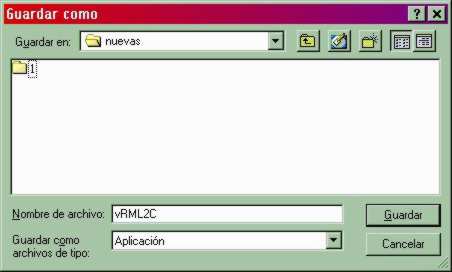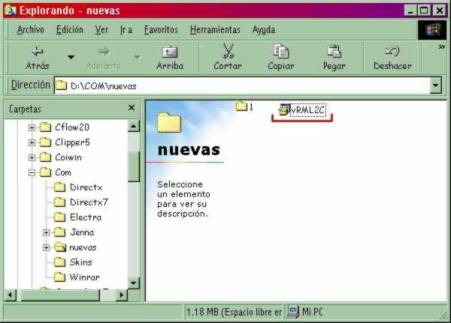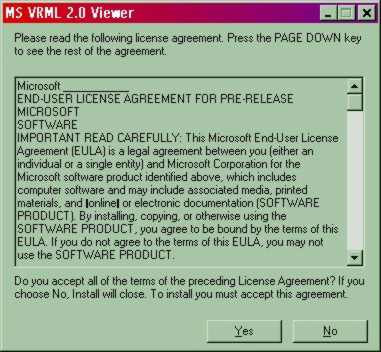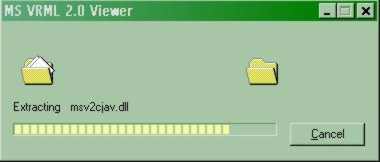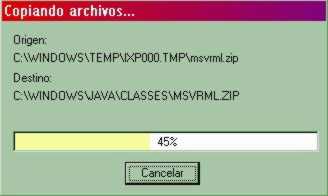AYUDA GENERAL DE INSTALACIÓN DEL MS VRML VIEWER
- Primero pulse sobre la palabra vinculo
1 que esta en azul. Acto seguido, le saldrá el cuadro de dialogo
siguiente

- Elija la opción guardar este
programa en disco, u pulse ACEPTAR, este programa no le ocupara mas de
5 MB en espacio. Posteriormente saldrá el siguiente cuadro:
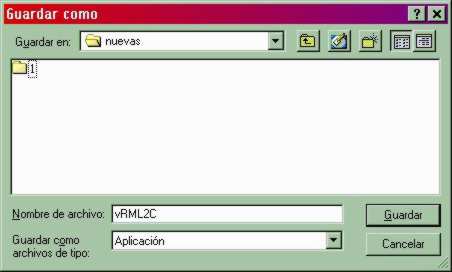
- Aquí, usted deberá elegir en donde
desea guardar el archivo, el cual le ayudara a visualizar los mundos
virtuales. NO mueva el contenido las cajas de texto que aparecen en la
parte inferior (las que dicen Nombre del archivo y Guardar
archivos como tipo), solo elija el directorio en donde se guardara el
archivo, esto en la casilla que dice Guardar en, una vez elegida,
pulse el botón GUARDAR, a continuación le saldrá el siguiente cuadro:
|

|
Nota: De
preferencia coloque el archivo en la raíz de C:\ para que recuerde la
ubicación de su archivo, o bien anótela. Asimismo, active la casilla que
dice Cerrar el dialogo al terminar, para mayor comodidad suya.
|
- Solo espere hasta que la transferencia
de archivos se complete, NO mueva nada, la transferencia tardara cinco
minutos en una conexión a 46.6 Kbs o 56 Kbs (lo mas común en computadoras actuales)
y hasta 11 minutos en una conexión a 28.8 Kbs (en conexiones estándar).
- Una vez cerrado el cuadro de dialogo,
vaya y busque el archivo en el explorador de Windows, como se muestra en
la figura, en la misma dirección que usted proporciono en el paso 3, y de
doble clic en el icono que le aparece ahí. En la figura el icono de
archivo lo he resaltado en rojo lo he resaltado, y es que usted deberá
buscar.
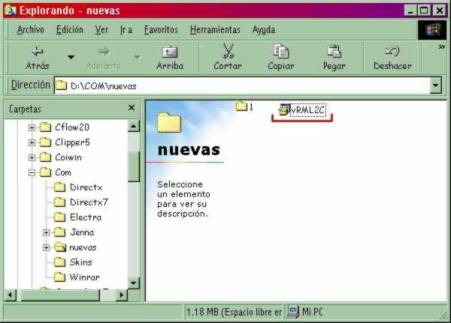
- Al dar doble clic, sobre el icono, le
aparecerá en su pantalla un mensaje, como el de la figura de abajo, solo
pulse el botón SI o YES, según sea el caso. La instalación no llevara mas
de 5MB en su equipo.

- Acto seguido, le aparcera en pantalla
un cuadro, que contiene la licencia de uso, léalo si lo desea, y pulse el
botón YES. El cuadro que le aparecerá presenta la siguiente forma
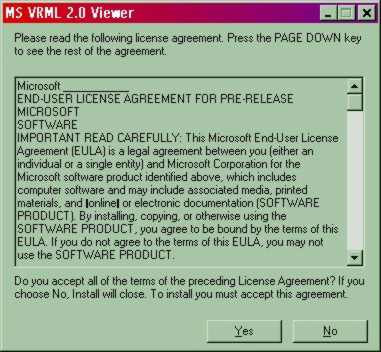
- Le aparecerá en pantalla dos cuadros de
instalación de archivos, el primero de ellos es igual a este:
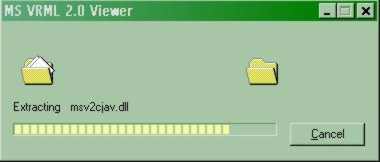
El segundo cuadro presenta la siguiente
forma, en ninguno de los dos no tiene que apretar nada.
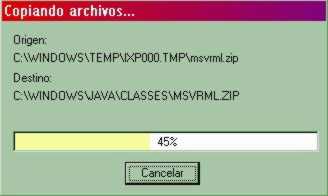
- Es posible que le aparezca un cuadro en
el que se le pida su autorización para conservar o borrar un archivo, solo
pulse el botón que dice SI, para que usted pueda conservar su archivo,
tantas veces como aparezca, ESTO NO AFECTA SU EQUIPO.

- Para terminar, solo debe de pulsar ACEPTAR en el cuadro que
aparecerá en pantalla, no es necesario reiniciar su equipo, pero si
pudiera hacerlo, que mejor.

****** Aquí
asumimos que usted desea instalar este programa en su equipo, de no ser así,
puede pulsar el botón de CANCELAR o el botón NO, para detener la instalación,
esto se puede hacer en cualquiera de los pasos
Si aun tiene dudas
acerca de la instalación, o problemas posteriores relacionados con la
instalacion, escríbame a gamayo@latinmail.com,
le responderé a la brevedad posible.
Ahora elija una
opción:
INSTALAR EL PROGRAMA DE
REALIDAD VIRTUAL
REGRESAR A LA PAGINA
ANTERIOR